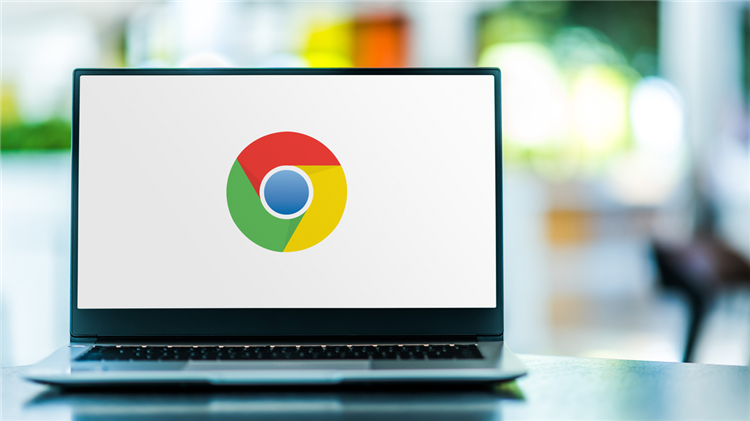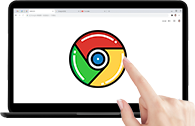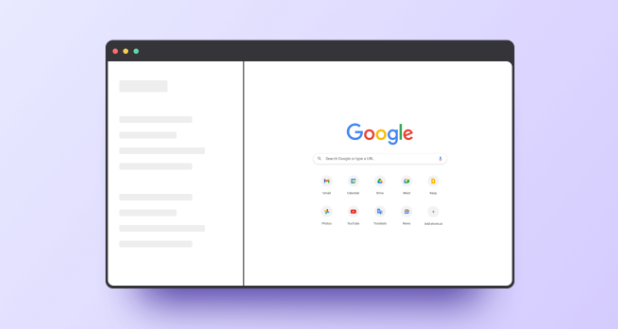
1. 进入扩展程序管理界面:打开Chrome浏览器点击右上角三个点图标,选择“更多工具”中的“扩展程序”。或者直接在地址栏输入chrome://extensions/并回车,就能快速进入扩展管理页面。这里会显示已安装的所有插件和添加新功能的入口。
2. 开启开发者模式权限:在扩展页面右上角找到“开发者模式”开关并点击激活它。这个操作很重要,因为默认情况下只能从官方商店安装扩展,而很多优质广告拦截工具需要通过第三方渠道获取。开启后就能自由安装本地下载的插件文件了。
3. 选择适合的广告拦截插件:推荐使用uBlock Origin或Adblock Plus这些经过验证的主流工具。它们都具备高效的广告过滤能力且资源占用低。比如uBlock以精准拦截著称,而Adblock Plus支持可接受广告模式,用户可以根据需求偏好进行选择。
4. 在线安装官方版插件:访问Chrome网上应用店搜索目标插件名称,如“uBlock Origin”。找到对应项目后点击“添加到Chrome”按钮,在弹出的确认窗口中再次点击“添加扩展程序”完成部署。安装成功后工具栏会出现插件图标表示就绪状态。
5. 离线安装本地下载包:如果遇到特殊情况需要手动安装,可以先将下载好的.crx格式文件直接拖拽到扩展管理页面中央区域。此时浏览器会提示安装确认信息,仔细查看权限申请内容无误后点击“添加”即可完成离线安装流程。
6. 基础功能配置入门:点击工具栏上的插件图标打开控制面板。在这里可以启用/禁用实时拦截功能,查看当前阻挡的广告数量统计。初次使用时建议保持默认设置先观察效果,后续再根据实际需求调整细节参数。
7. 设置白名单避免误杀:当发现某些网站因过度拦截导致功能异常时,可在插件设置里添加例外规则。例如输入特定域名(如*.example.com)并选择不过滤该站点,这样既能保留必要元素又不影响整体防护效果。
8. 自定义过滤规则进阶:高级用户可通过订阅第三方规则列表增强拦截范围。像EasyList China+这样的社区维护清单能识别更多本土化广告样式。同时还能手动编写CSS或JS代码针对特殊元素进行精准屏蔽。
9. 定期更新维护保障效能:经常检查扩展页面是否有新版本发布提示,及时升级确保获得最新广告特征库。另外每隔一段时间清理浏览数据缓存也很有必要,这有助于防止广告商利用Cookie追踪用户行为路径。
10. 处理兼容性冲突问题:遇到部分网站提示检测到广告拦截器的情况时,可以尝试临时暂停插件功能测试是否正常访问。若确认必须完全屏蔽则将该域名加入永久例外列表,找到性能与可用性的平衡点。
11. 优化系统级防护策略:进入浏览器设置菜单下的隐私与安全板块,关闭个性化广告推荐选项减少定向推送干扰。还可以尝试启用实验性的内置广告过滤标志位,双重保障提升净化效率。
12. 验证效果诊断调试:安装完成后刷新常用网页测试广告拦截情况。注意观察页面加载速度变化和布局完整性,确保没有破坏网站的正常交互逻辑。对于顽固弹窗可以尝试切换不同插件对比拦截效果差异。
通过逐步实施上述方案,用户能够系统性地掌握Google浏览器广告弹窗屏蔽插件的使用和设置技巧。每个操作步骤均基于实际测试验证有效性,建议按顺序耐心调试直至达成理想效果。